Почему Не могу войти в ютуб аккаунт
You Tube можно пользоваться с разных устройств: телефон, планшет, телевизор, игровая консоль. Для того чтобы в ютубе была доступна персональная лента, подписки, комментарии, необходимо выполнить вход в свой аккаунт.
Если вам не удалось войти, следуйте нашей инструкции, порядок действий зависит от устройства….
Содержание
- Ошибка Входа – Самые популярные проблемы
- Все причины
- На компьютере
- На телефоне
- На телевизоре Смарт тв
- YouTube Vanced
Ошибка Входа – Самые популярные проблемы
Задавая вопрос, почему я не могу войти в ютуб, вне зависимости от устройства (на телевизоре, телефоне или с компьютера), пользователи часто забывают о самых простых вещах:
- Наличие и скорость интернет-соединения. При неустойчивом сигнале возможны проблемы. Иногда пользователи случайно включают режим полета, что автоматически отключает интернет.
- Заполненная память устройстве, сбои в работе.
 Обычно помогает очистка куки, перезапуск программы или устройства.
Обычно помогает очистка куки, перезапуск программы или устройства. - Иногда входу мешает некорректная работа браузера или установленных расширений. Попробуйте использовать другой браузер или отключите все расширения, после чего повторите попытку.
- Часто сервисы гугл не загружаются, если на устройстве неправильно установлено время и дата.
- Правильность вводимых учетных данных. Для ютуба не нужна отдельная регистрация, достаточно адреса почты гугл и пароля от нее.
Если к профилю привязан телефон – можно ввести его в качестве логина. При этом используйте один из форматов:
– полный адрес почты, например [email protected];
– только часть адреса до значка @: username;
– номер телефона с международным префиксом (в РФ +7).
Все причины
—Смена канала на другой
Если вы ведете несколько каналов, оформленных именно на разные профили google, при переходах от одного к другому может произойти ошибка.
Если это происходит:↓
- В ютубе нажмите на аватар, затем «Выйти».

- Закройте ютуб, после чего выйдите из профиля гугл (на главной странице гугла также кликните по аватарке, затем «Синхронизация включена» – отключить).
- Теперь последовательно войдите сначала в нужный аккаунт в гугле, затем откройте ютуб и выполните вход.
Часто пользователи говорят, не могу войти в ютуб аккаунт, когда используется браузер гугл хром. Поэтому попробуйте любой другой удобный браузер.
На компьютере
Если вы заходите на ютуб через компьютер или ноутбук, все, что вам нужно – авторизоваться в гугле.
Адрес гуглопочты и пароль от нее – единый ключ ко всем сервисам Google (карты, фото, диск и, конечно, ютуб).
Проблемы с учетной записью можно решить:
- Перейдите по ссылке http://www.youtube.com/account_recovery.
- Следуйте указаниям помощника: укажите адрес почты и последний пароль, который помните.
- Если сомневаетесь, что правильно пишете адрес электронки, нажмите «Забыли адрес электронной почты», тогда можно попытаться восстановить по телефону или резервной почте, привязанной к аккаунту.
 На них будет отправлен специальный код для восстановления.
На них будет отправлен специальный код для восстановления. - Как только вы удачно восстановите аккаунт, запишите или запомните пару почта-пароль, она пригодится для авторизации с других девайсов.
На телефоне
Для ютуба на мобильных устройствах чаще всего используют приложение. Оно бывает уже предустановлено с завода, также любой желающий может установить программу самостоятельно из магазина приложений.
Когда у пользователя возникает вопрос, почему я не могу войти в ютуб с телефона (пишет ошибка, вылетает при входе и т.п.), первое, что необходимо сделать – обновить приложение.
- На андроид откройте магазин приложений play market.
- Найдите через поиск youtube, откройте приложение.
- Если для вас доступна более свежая версия, будет активна кнопка «обновить», нажмите на нее и дождитесь окончания загрузки.
Не помогло обновление – попробуйте войти в аккаунт гугла в любую другую службу. Например, на браузере гугл хром или в почту gmail. Если вход прошел успешно, разрешите гуглу автозаполнение паролей. Система запомнит учетные данные и использует их при последующем открытии ютуба.
Если вход прошел успешно, разрешите гуглу автозаполнение паролей. Система запомнит учетные данные и использует их при последующем открытии ютуба.
На айфоне может помочь переустановка программы (удалите ее и установите заново). Еще один важный момент для владельцев яблочных устройств: не забывайте, что вход осуществляется с помощью учетки гугла.
—AppleTV
Смотреть ютуб через приложение можно только на ТВ третьего и четвертого поколения.
Для этого просто загрузите его через AppStore. Входить в систему можно как с самого телевизора, так и с помощью смартфона или компьютера. Главное условие – чтобы все устройства были подключены к одной сети wifi.
На смартфоне:
- Запустите приложение на ТВ и выберите «Вход на мобильном устройстве».
- Войдите в приложение на телефоне/планшете.
- Следуйте указаниям инструкции на экране.
На ПК/ноутбуке:
- В телевизоре выбираем «Вход через браузер».
- На ПК откройте браузер и введите в адресную строку youtube.
 com/activate.
com/activate. - На открывшемся сайте введите код активации, который отображается на экране ТВ.
- Войдите в гугл-аккаунт.
Только при помощи телевизора:
- Выберите вариант вход с телевизора.
- Введите номер телефона (если он привязан к аккаунту) или адрес электронной почты.
- Нажмите Далее и введите пароль.
На телевизоре Смарт тв
Смарт-телевизоры, не имеющие ОС андроид, часто не имеют возможности обновления ПО.
Если установленное приложение устарело, и производитель не предлагает возможности его обновления, попробуйте смотреть ютуб через браузер. Просто напишите в адресной строке youtube.com, а затем войдите в аккаунт (смотерть видео можно и без этого).
Если ваш телевизор работает на ОС Андроид, вы можете удалять и обновлять приложения по своему желанию. Если приложение обновлено, выполняйте вход как обычно на ПК.
Для начала лучше войти в свой профиль в гугле, затем, открывая ютуб, вам больше не придется вводить никаких данных, система откроет тот же профиль автоматически.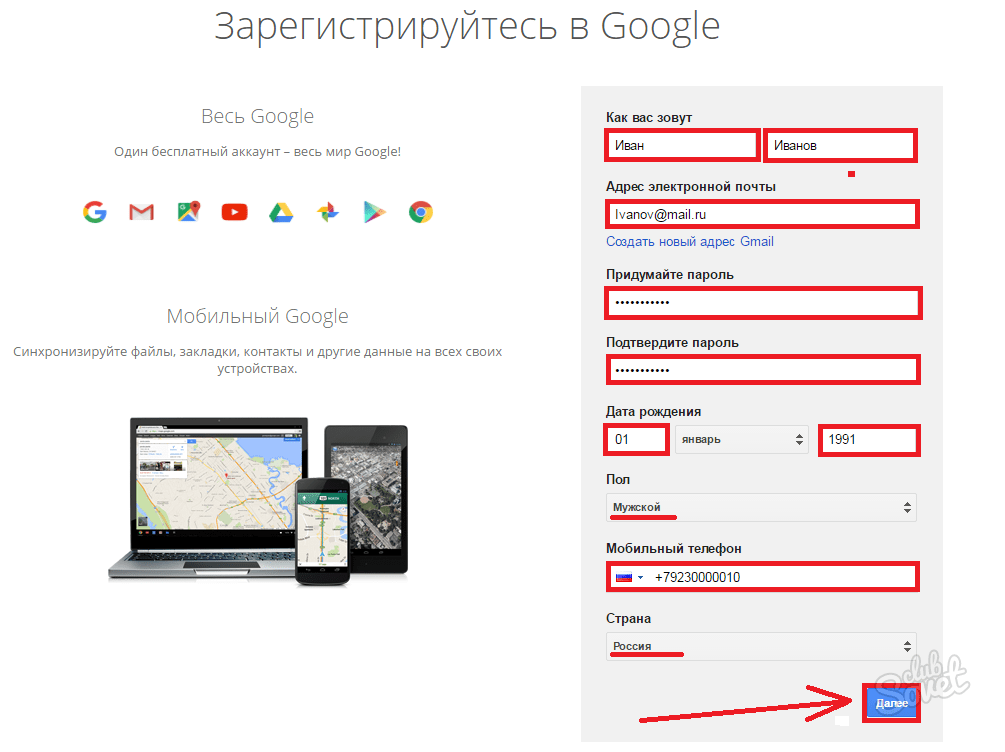
Иногда аккаунты с включенной двухфакторной аутентификацией выдают ошибку при входе на телевизорах. В таком случае можно настроить отдельно пароль приложения для этого устройства.
YouTube Vanced
Это очень популярное приложение для смартфонов и андроид-телевизоров, которое дает все плюсы премиум доступа абсолютно бесплатно. Если ваш вансед не хочет открываться, убедитесь, что установка проведена правильно. Сначала скачайте и установите Apk файл, затем пакет MicroG.
Подробная инструкция по установке и актуальные файлы всегда есть у разработчика https://youtubevanced.com/non-root
Если на устройстве одновременно установлены и вансед, и официальное приложение, вансед будет постоянно предлагать обновление.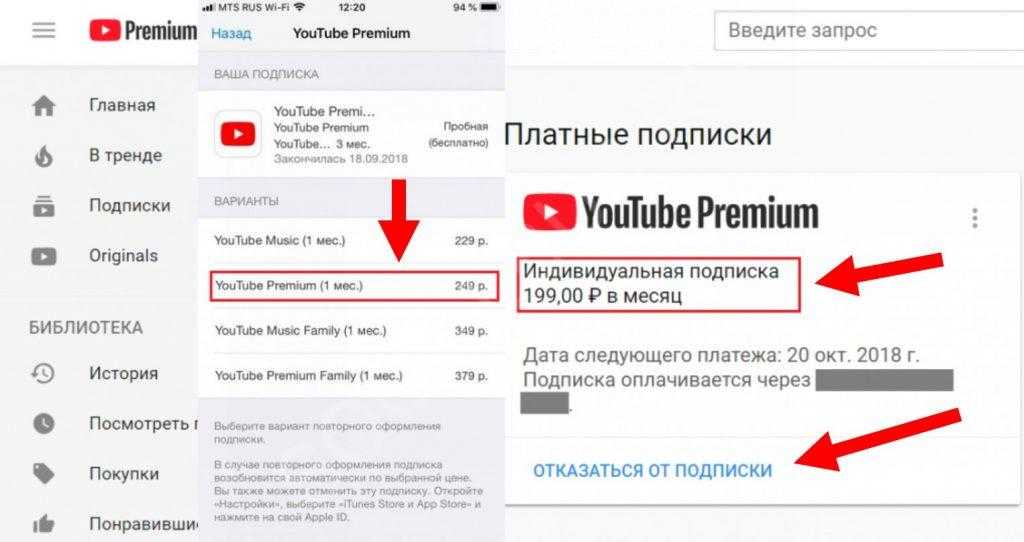 Пользователи, которые согласились на это, задаются вопросом, почему я не могу войти в ютуб вансед, или обнаруживают, что вместо ванседа у них открывается обычный ютуб с рекламой. Никогда не соглашайтесь на автоматическое обновление.
Пользователи, которые согласились на это, задаются вопросом, почему я не могу войти в ютуб вансед, или обнаруживают, что вместо ванседа у них открывается обычный ютуб с рекламой. Никогда не соглашайтесь на автоматическое обновление.
Как войти в ютуб без приложения
Прочее › Логин пароль › Как настроить ютуб на телефоне андроид без пароля и логина бесплатно
Откройте сайт youtube.com. В правом верхнем углу страницы нажмите Войти.
- Как зайти на YouTube через Google
- Как зайти на ютуб не через гугл
- Как восстановить в YouTube
- Что делать если я не могу зайти в ютуб
- Как открыть YouTube
- Как перейти на YouTube com сайт
- Почему не заходит в ютуб на телефоне
- Как активировать YouTube
- Как открыть YouTube в браузере а не в приложении
- Как разблокировать доступ к YouTube
- Как войти в аккаунт ютуб на телефоне
- Как можно обновить YouTube
- Почему у меня YouTube не работает
- Как зайти в ютуб в аккаунт
- Как зайти на свой старый аккаунт в ютубе
- Как смотреть YouTube в браузере
- Как авторизоваться на ютубе
- Что делать если не работает ютуб в браузере
- Как смотреть видео на YouTube без входа в аккаунт
- Что делать если не работает ютуб и гугл
- Почему не показывает YouTube на телефоне
- Как войти в YouTube на телефоне
Как зайти на YouTube через Google
Аккаунт Google нужен, чтобы входить на YouTube.
Достаточно ввести адрес электронной почты и пароль аккаунта Google. При этом вы автоматически войдете и в другие сервисы Google, которыми пользуетесь.
Как зайти на ютуб не через гугл
Раньше войти на YouTube можно было и без аккаунта Google, но теперь такой возможности нет: нужно указывать адрес электронной почты, связанный с аккаунтом. Адрес может принадлежать другому домену, например Yahoo или Hotmail. Подробнее о том, для чего нужен аккаунт Google на YouTube, написано здесь.
Как восстановить в YouTube
Как восстановить канал:
- Войдите в аккаунт YouTube.
- Перейдите на страницу создания канала и заполните форму. После того как вы отправите ее, ваш канал YouTube будет восстановлен.
- Теперь вы сможете открыть доступ к своим видео и плейлистам. Это делается на странице «Контент».
Что делать если я не могу зайти в ютуб
Если при попытке войти на сайт youtube.com вы видите сообщение об ошибке, скорее всего, проблема связана с одной из следующих причин: Вы не подключены к Интернету. Проверьте, загружаются ли другие сайты. Если вы находитесь в домене Google Apps, доступ к YouTube может быть отключен администратором вашего домена.
Проверьте, загружаются ли другие сайты. Если вы находитесь в домене Google Apps, доступ к YouTube может быть отключен администратором вашего домена.
Как открыть YouTube
Для входа на YouTube нужно использовать аккаунт Google. Если вы его создадите, то сможете пользоваться множеством функций, в том числе ставить отметки «Мне понравилось», подписываться на любимые каналы, добавлять видео в список «Смотреть позже» и заходить в историю просмотра. Откройте приложение YouTube.
Заходим на сайт youtube.com и нажимаем синюю кнопку «Войти» в правом верхнем углу или в левом нижнем. Шаг 2. Ютуб — это видеохостинг Гугла, поэтому он работает через аккаунт в Гугл.
Почему не заходит в ютуб на телефоне
Основные причины такие: Отсутствие стабильного интернета. Блокировка контента провайдером и проблемы в работе серверов «Ютуб». Сбой в работе всей операционной системы устройства, некорректная загрузка и работа обновлений.
Как активировать YouTube
Как войти в приложение YouTube в браузере:
- Выберите Войти в браузере.

- На экране появится код.
- Откройте браузер на компьютере или мобильном устройстве и перейдите на сайт youtube.com/tv/activate.
- Введите код, показанный на экране телевизора.
- Войдите в свой аккаунт.
Как открыть YouTube в браузере а не в приложении
- Прежде всего, по логике, на вашем устройстве должен быть установлен Chrome.
- Далее открываем YouTube и нажимаем на наш аватар пользователя.
- Далее нажмите на Настройки. В настройках нажмите Настройки приложения Google.
- Вверху экрана мы находим опцию Открыть браузер в.
Как разблокировать доступ к YouTube
Вы можете разблокировать видеоролики YouTube в три простых действия:
- Скачайте приложение Hotspot Shield для вашего устройства.
- После установки откройте приложение и щелкните «Подключить».
- Откройте любой браузер и начните смотреть видеоролики YouTube.
Как войти в аккаунт ютуб на телефоне
Как войти в аккаунт:
- Коснитесь значка аккаунта.

- Нажмите Войти.
- Выберите аккаунт из списка или нажмите Аккаунты и добавьте новый.
Как можно обновить YouTube
Как обновить приложение YouTube:
- Откройте приложение «Play Маркет».
- Нажмите на значок меню.
- Рядом с приложениями, для которых доступно обновление, вы увидите кнопку «Обновить».
- Чтобы установить все обновления, нажмите Обновить все.
Почему у меня YouTube не работает
Что делать, если YouTube не открывается
Первое, что стоит предположить — неполадки с интернетом вообще. Попробуйте открыть любой другой сайт, кроме YouTube. Если ничего не загружается, отключите ваш роутер на 10 секунд. Затем запустите снова и попытайтесь открыть сайт.
Как зайти в ютуб в аккаунт
0:124:48Suggested clip 58 secondsБесплатная Школа ВидеоблогераYouTube·Как войти в свой аккаунт и канал на YouTube? Смотри простую YouTube·Бесплатная Школа Видеоблогера·In this video«»From 0:12
Как зайти на свой старый аккаунт в ютубе
Имя пользователя YouTube:
- Откройте страницу www.
 youtube.com/gaia_link.
youtube.com/gaia_link. - В поле слева введите имя пользователя и пароль, которые вы использовали для входа на старый канал YouTube. Примечание. Если вы не помните свой пароль, то не сможете восстановить доступ к каналу.
- Нажмите Заявить права на канал.
Как смотреть YouTube в браузере
Браузер Google Chrome
Нужно открыть YouTube в этом браузере и нажать правой клавишей мышки в окне ролика. Появится меню, нужно выбрать пункт «Картинка в картинке». Окно с роликом автоматически станет дополнительным.
Как авторизоваться на ютубе
Для входа на YouTube нужно использовать аккаунт Google.Как создать аккаунт YouTube:
- Откройте сайт YouTube.
- В правом верхнем углу выберите Войти.
- Нажмите Создать аккаунт.
- Выберите Для себя или Для управления бизнесом.
Как узнать свой аккаунт на YouTube
Как это сделать:
- Войдите в аккаунт YouTube.
- Нажмите на фото профиля в правом верхнем углу страницы Настройки.

- В меню слева выберите Расширенные настройки.
- Откроется страница с идентификаторами пользователя и канала.
Что делать если не работает ютуб в браузере
Перезагрузите компьютер. Обновите браузер до последней версии. Очистите кеш и удалите файлы cookie в браузере. Попробуйте открыть YouTube в браузере Google Chrome.
Как смотреть видео на YouTube без входа в аккаунт
1 Способ просмотра видео без входа в учетную запись youtube.
Нажмите кнопку «Поделиться» под видео, выберите пункт «HTML-код» и скопируйте из всей ссылки все, что в src=«https:». Теперь откройте пустую страницу браузера и скопируйте туда ссылку. Теперь можете смотреть видео.
Что делать если не работает ютуб и гугл
В настройках, в разделе «Приложения» находим YouTube и нажимаем на него. Дальше выбираем раздел «Память» и нажимаем на кнопку «Очистить кэш». Так же можно еще попробовать очистить данные. Если проблема только с YouTube, а Google Play работает, то возможно необходимо обновить приложение через маркет.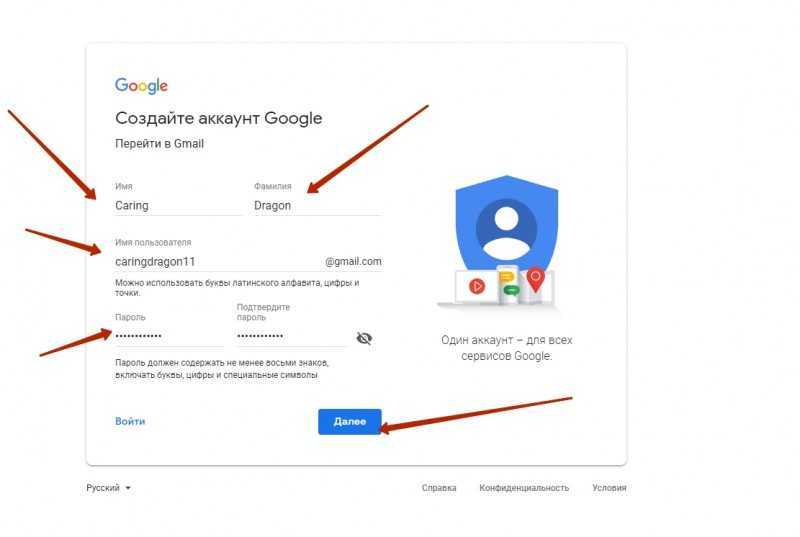
Почему не показывает YouTube на телефоне
Основные причины такие: Отсутствие стабильного интернета. Блокировка контента провайдером и проблемы в работе серверов «Ютуб». Сбой в работе всей операционной системы устройства, некорректная загрузка и работа обновлений.
Как войти в YouTube на телефоне
Как войти в аккаунт:
- Коснитесь значка аккаунта.
- Нажмите Войти.
- Выберите аккаунт из списка или нажмите Аккаунты и добавьте новый.
Как создать учетную запись YouTube без Gmail в 2023 году
Если вы хотите создать учетную запись YouTube без Gmail, прочитайте приведенное ниже пошаговое руководство, и все готово.
Чтобы пользоваться всеми замечательными функциями YouTube, такими как создание плейлиста, добавление лайков, подписка и комментирование видео, а также загрузка видео для последующего просмотра, вам необходимо создать учетную запись YouTube. Из-за широкого использования Gmail в настоящее время существует заблуждение, что для доступа к любым службам Google обязательно иметь учетную запись Gmail.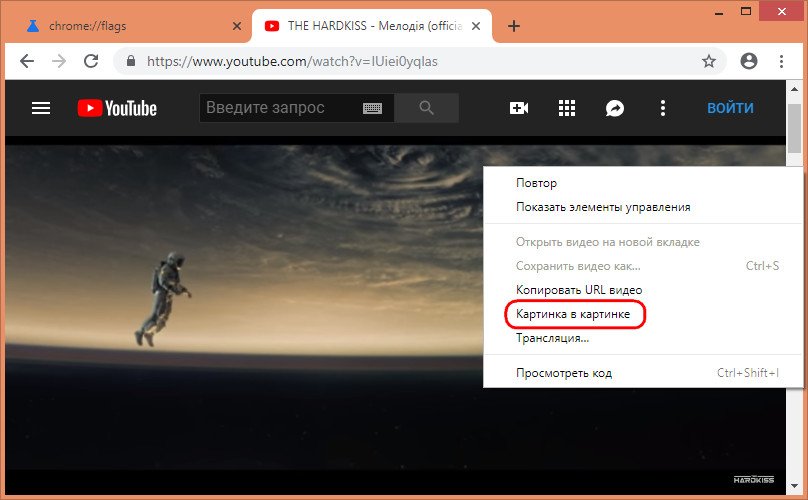
Содержание
Действия по созданию учетной записи YouTube без Gmail или учетной записи Google
Google позволяет вам использовать YouTube без Gmail, но вам потребуется другой существующий адрес электронной почты, такой как Yahoo, Hotmail или любая другая служба электронной почты. Вы можете войти в YouTube без Gmail, но необходимо создать учетную запись Google. Однако для создания учетной записи Google вам не обязательно нужна учетная запись Gmail, подойдет любой адрес электронной почты.
Вот пошаговое руководство по созданию учетной записи Google без Gmail для входа на YouTube:
Как использовать YouTube без Gmail?
- Шаг 1: Откройте Youtube.com
- Шаг 2 : Нажмите на опцию входа
- Шаг 3. В форме входа выберите СОЗДАТЬ УЧЕТНУЮ ЗАПИСЬ,
- Шаг 4: Введите свое имя и фамилию, идентификатор электронной почты, который вы хотите использовать, и установите пароль для учетной записи Google.

- Шаг 5: Затем Google отправит код подтверждения на указанный адрес электронной почты. Подтвердите адрес электронной почты.
- Шаг 6: Затем Google покажет вам условия, согласитесь и примите их. Ваша учетная запись YouTube будет создана, и вы сможете войти в нее.
Теперь вы можете легко ставить лайки, загружать видео, комментировать, создавать плейлисты и подписываться на ваши любимые каналы YouTube, так как вы вошли в YouTube.
Вы можете использовать эту учетную запись Google для доступа и синхронизации всех других служб и приложений Google.
Создать учетную запись YouTube без номера телефона
Да, вы можете легко создать учетную запись YouTube без номера телефона. Предоставление номера телефона не является обязательным. Google запрашивает ваш номер телефона для упрощения процессов входа и проверки.
В случае, если вы потеряете свой пароль и захотите получить доступ к своему идентификатору электронной почты, подтверждение вашего номера телефона позволит Google разрешить вам изменить свой пароль. Однако это не обязательно для открытия учетной записи YouTube или учетной записи Google.
Однако это не обязательно для открытия учетной записи YouTube или учетной записи Google.
Похожие сообщения
Создать аккаунт YouTube без электронной почты
К сожалению, вы не можете создать учетную запись YouTube без электронной почты. Как вы теперь знаете, вы можете открыть учетную запись YouTube без Gmail и даже номера телефона, но вы не можете открыть учетную запись YouTube вообще без адреса электронной почты.
Судя по всему, именно здесь Google проводит черту. Поэтому, если вы хотите пользоваться всеми функциями YouTube, вам нужно сначала создать учетную запись электронной почты, предпочтительно Gmail.
Как создать учетную запись YouTube с помощью Gmail
Теперь, когда мы рассказали вам обо всех способах использования YouTube , справедливо сообщить вам, как войти в YouTube с помощью Gmail.
Действия по открытию аккаунта YouTube в Gmail:
- Перейти на YouTube.com
- Нажмите Войти в правом верхнем углу
- Если у вас уже есть адрес Gmail , заполните его и нажмите Далее .
 Если у вас нет учетной записи Google, нажмите здесь и следуйте инструкциям, описанным выше, чтобы создать ее.
Если у вас нет учетной записи Google, нажмите здесь и следуйте инструкциям, описанным выше, чтобы создать ее.
Заключение:
Вы можете получить доступ ко всем функциям Google, таким как YouTube, Drive, Docs, Google Sheets и т. д., не создавая учетную запись Gmail. Google достаточно великодушен, чтобы позволить вам использовать все его функции бесплатно и с другой службой электронной почты, отличной от Gmail. Однако открытие учетной записи Gmail является бесплатным и более удобным для доступа ко всем вашим службам и учетным записям Google.
Итак, теперь, когда вы знаете, как создать учетную запись YouTube без Gmail, откройте свою учетную запись YouTube и наслаждайтесь колоссальным сокровищем контента, которое может предложить платформа.
Чтобы увидеть больше блогов, связанных с YouTube, нажмите здесь.
Часто задаваемые вопросы
В1. Сколько стоит иметь учетную запись YouTube?
Ответ: Нет, создание учетной записи YouTube совершенно бесплатно.
Q2.Можно ли войти на YouTube без Google?
Ответ: Нет, для входа на YouTube необходимо иметь учетную запись Google.
Q3.Бесплатна ли учетная запись YouTube?
Ответ: Да, создать учетную запись YouTube можно бесплатно, быстро и просто. Вам просто нужен адрес электронной почты. Это не обязательно должен быть gmail.
В4. Могу ли я смотреть YouTube без учетной записи?
Ответ: Да, вы можете смотреть YouTube без учетной записи, но тогда у вас не будет доступа к функциям YouTube, таким как лайки, подписка и комментирование, а также к ряду других привилегий.
Q5. Почему я должен входить в YouTube, чтобы смотреть видео?
Ответ: Вам не нужно входить в YouTube, чтобы смотреть видео. Однако вы не можете поставить лайк, поделиться, подписаться или создать плейлист без входа в систему. YouTube не может создать персонализированную ленту с рекомендуемыми видео, которые могут вам понравиться.
Как войти на YouTube без Gmail – TechniqueHow
Ваш быстрый ответ:
Чтобы войти на YouTube, используя сторонний адрес электронной почты, сначала перейдите к форме регистрации аккаунта Google, заполните все свои детали, а в разделе электронной почты введите идентификатор электронной почты, который вы создали с помощью других поставщиков электронной почты.
Затем нажмите «Далее» и проверьте ссылку, которую вы получили на указанный вами идентификатор электронной почты. Войдите в Google, а затем войдите в YouTube с этим идентификатором и паролем.
Чтобы вернуться к своей учетной записи Gmail, выйдите из этой учетной записи и войдите в существующую учетную запись Gmail или создайте новую учетную запись Gmail, если у вас ее нет.
Вы можете использовать YouTube без учетной записи Gmail для просмотра основных видео. Однако вы не можете смотреть видео с возрастными ограничениями.
Вы не можете лайкнуть или прокомментировать какое-либо видео без входа в систему. Если у вас нет учетной записи Gmail, вы можете использовать сторонние почтовые службы для использования YouTube и других служб Google, кроме Gmail.
Содержание
Что вы можете делать на YouTube без учетной записи Gmail:
Есть несколько вещей, которые вы все еще можете делать без учетной записи Gmail:
1. Вы по-прежнему можете смотреть видео без входа в систему:
Без учетной записи Gmail (или любую другую аналогичную учетную запись), войдя в YouTube, вы можете пользоваться многими основными привилегиями YouTube, которые включают просмотр видео на всех видах каналов, даже на тех, которые монетизируются (кроме премиальных, для которых требуется подписка). Вы должны открыть веб-сайт на своем компьютере или предпочтительном устройстве; вам даже не будет предложено войти в систему. Вы увидите ряд видео на главной странице и опцию поиска, когда у вас есть что-то конкретное, что вы хотите посмотреть.
Вы должны открыть веб-сайт на своем компьютере или предпочтительном устройстве; вам даже не будет предложено войти в систему. Вы увидите ряд видео на главной странице и опцию поиска, когда у вас есть что-то конкретное, что вы хотите посмотреть.
2. Вы не можете просматривать видео с ограничениями по возрасту без входа в систему:
Когда вы создаете идентификатор Gmail, вас попросят указать свой день рождения и год. Это делается для того, чтобы установить возраст пользователя для отображения контента на его основе. Например, если пользователю меньше 18 лет, он скрыт от потенциально насильственного контента, который может причинить ему вред. Однако, если вам больше 18 лет, вы получаете доступ ко всем видам видео.
Когда вы используете YouTube без входа в систему, ваш возраст неизвестен; в результате чего вам не разрешен доступ к видео с возрастным ограничением, и вам придется войти в систему, чтобы получить доступ.
3. Вы не можете ставить лайки и комментировать видео:
Вы не можете ставить лайки и комментировать видео на YouTube без входа в свою учетную запись. Это делается для того, чтобы все действия, которые получает видео, исходили из действительного источника.
Это делается для того, чтобы все действия, которые получает видео, исходили из действительного источника.
Если бы людям разрешалось ставить лайки видео без входа в систему, к каждому видео было бы несправедливое количество лайков и комментариев. Это затруднит определение того, сколько лайков от людей и сколько от ботов, созданных создателями для получения несправедливого преимущества.
Когда вы что-то комментируете, имя вашей учетной записи отображается над комментарием, поэтому вы не можете комментировать, не войдя в систему.
Как войти на YouTube без Gmail:
Вы можете использовать YouTube без учетной записи Gmail. Вы должны использовать сторонний идентификатор электронной почты (например, mail.com, Yandex, Hotmail и т. д.), чтобы зарегистрироваться в Google. Следуйте инструкциям ниже.
Шаг 1. Перейдите к форме регистрации
Первый шаг, который вам нужно сделать, это перейти к форме регистрации в Google, введя «Создать учетную запись» и нажав на соответствующий результат поиска, или вы можете нажать на этот ссылка для доступа к форме создания учетной записи Google:
Ссылка: https://accounts. google.com/signup/v2/webcreateaccount?flowName=GlifWebSignIn&flowEntry=SignUp&nogm=true
google.com/signup/v2/webcreateaccount?flowName=GlifWebSignIn&flowEntry=SignUp&nogm=true
Шаг 2. Заполните форму и идентификатор электронной почты и установите пароль
Здесь вы увидит несколько вариантов, которые вам нужно заполнить, используя свои данные. Введите свое имя и фамилию. В разделе электронной почты не вводите идентификатор Gmail. Вместо этого введите свой идентификатор электронной почты, принадлежащий сторонней службе электронной почты, такой как Yahoo или Yandex, или вашему домену.
Затем установите пароль, состоящий из цифр, букв нижнего и верхнего регистра и специальных символов, чтобы его было трудно взломать. Затем повторно введите пароль в разделе «Подтвердить».
Шаг 3. Нажмите «Далее» и подтвердите.
Теперь, когда вы заполнили все данные, касающиеся создания учетной записи, нажмите синюю кнопку «Далее»; вы найдете этот значок в правом нижнем углу, в конце формы, чтобы сохранить прогресс.
Теперь Google отправит вам ссылку для подтверждения на адрес электронной почты, который вы только что ввели в последнем окне. Перейдите в свою учетную запись электронной почты и нажмите на ссылку подтверждения, чтобы убедиться, что идентификатор электронной почты действительно принадлежит вам. Теперь ваша учетная запись будет создана.
Перейдите в свою учетную запись электронной почты и нажмите на ссылку подтверждения, чтобы убедиться, что идентификатор электронной почты действительно принадлежит вам. Теперь ваша учетная запись будет создана.
Шаг 4. Войдите в Google с этим адресом электронной почты и паролем
Теперь, когда ваш адрес электронной почты подтвержден и учетная запись создана, перейдите в Google. Нажмите на значок профиля в правом верхнем углу экрана.
Затем вам нужно войти в только что созданную учетную запись с этим адресом электронной почты и паролем.
Шаг 5. Теперь перейдите на YouTube и войдите в систему с помощью этой учетной записи Google.
Теперь выполните поиск YouTube в браузере Google. Теперь вам нужно войти в YouTube. Вы можете сделать это, нажав на значок профиля в правом верхнем углу экрана. Затем войдите в свою учетную запись, используя адрес электронной почты и пароль, и теперь вы можете смотреть все виды видео.
Шаг 6. Теперь вы можете использовать YouTube без Gmail
Теперь вы можете использовать YouTube без Gmail, чтобы пользоваться всеми привилегиями, которые доступны с учетной записью Gmail. Привилегии включают в себя просмотр видео (в том числе видео с ограничениями по возрасту, в зависимости от вашего возраста), а также лайки и комментирование видео. Тем не менее, вы по-прежнему будете видеть рекламу, и вы можете получить премиум-подписку, чтобы отказаться от рекламы.
Привилегии включают в себя просмотр видео (в том числе видео с ограничениями по возрасту, в зависимости от вашего возраста), а также лайки и комментирование видео. Тем не менее, вы по-прежнему будете видеть рекламу, и вы можете получить премиум-подписку, чтобы отказаться от рекламы.
Часто задаваемые вопросы:
1. Могу ли я использовать другие службы Google, используя этот идентификатор электронной почты?
Вы можете использовать все службы Google и службы, предоставляемые отдельными веб-сайтами, используя этот идентификатор электронной почты. Например, вы можете использовать этот идентификатор электронной почты для входа на сайты социальных сетей, таких как Instagram, и на сайты интернет-магазинов, такие как Amazon и так далее.
Однако, поскольку вы не используете идентификатор Gmail, вы не можете использовать службу рассылки Gmail , предоставляемую Google. Но служба, которую вы используете, будет иметь свою службу электронной почты, которую вы можете использовать для связи с любым пользователем любой службы электронной почты, включая Gmail, так что вы ничего не упустите.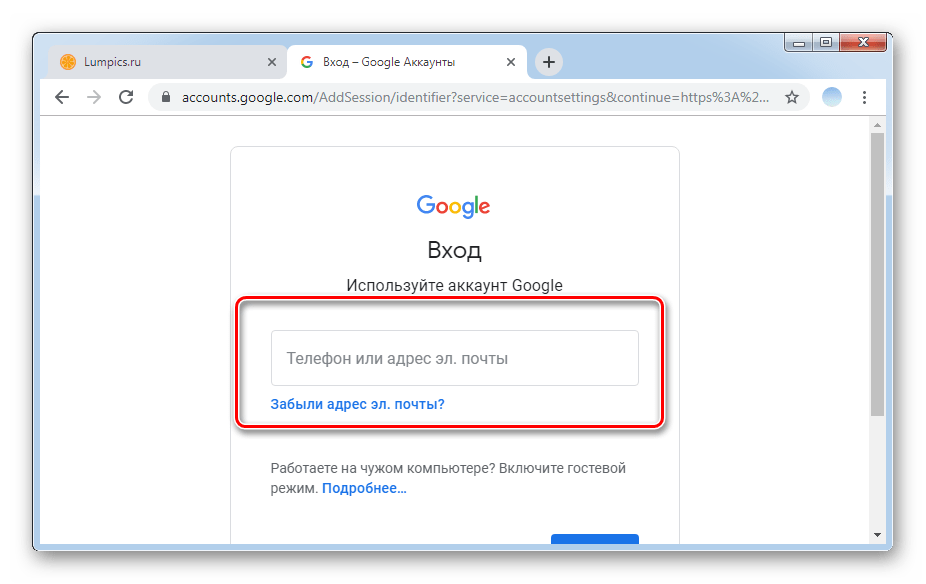

 Обычно помогает очистка куки, перезапуск программы или устройства.
Обычно помогает очистка куки, перезапуск программы или устройства.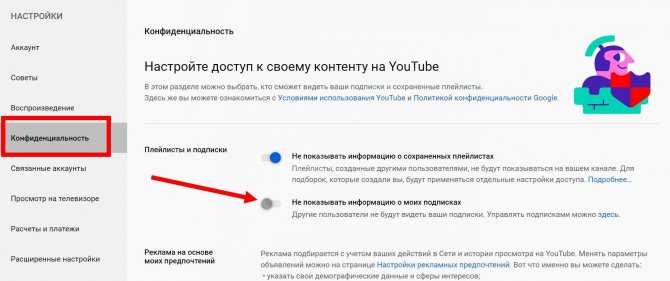
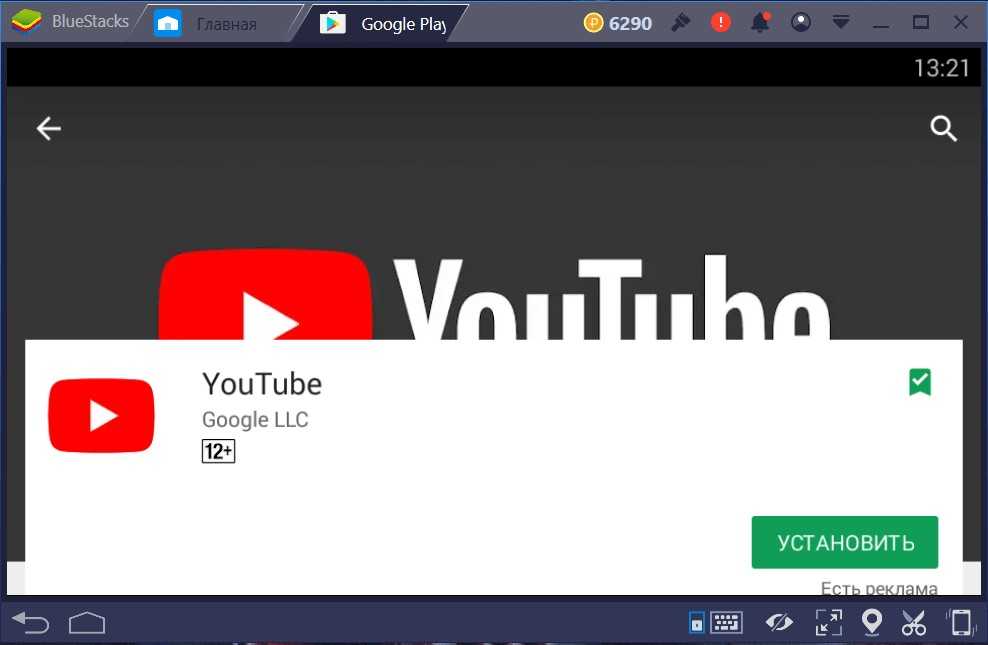 На них будет отправлен специальный код для восстановления.
На них будет отправлен специальный код для восстановления. com/activate.
com/activate.

 youtube.com/gaia_link.
youtube.com/gaia_link.
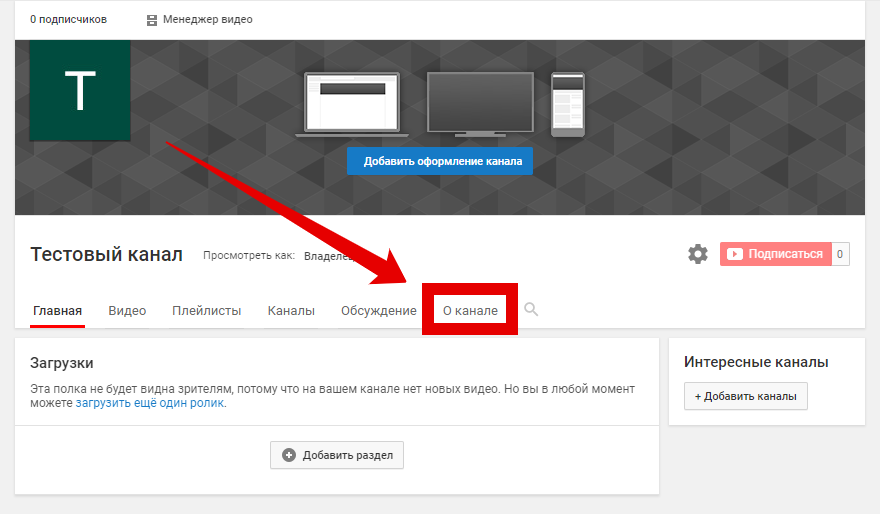
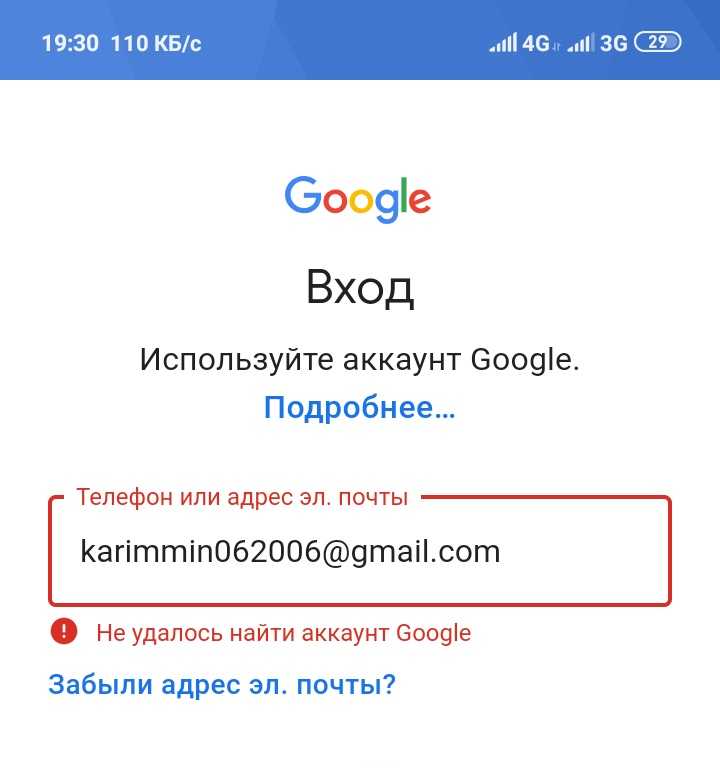 Если у вас нет учетной записи Google, нажмите здесь и следуйте инструкциям, описанным выше, чтобы создать ее.
Если у вас нет учетной записи Google, нажмите здесь и следуйте инструкциям, описанным выше, чтобы создать ее.